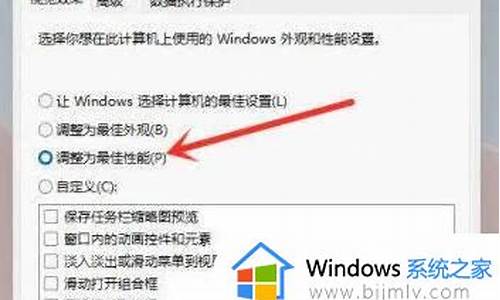怎样更新宏碁电脑系统-acer电脑怎么更新最新版本
1.怎么更新宏碁电脑的BIOS,要具体步骤。
2.宏碁电脑重装系统
3.详解宏基电脑怎么重装系统
怎么更新宏碁电脑的BIOS,要具体步骤。

1、进入主板。
2、搜索主板型号。
3、下载更新程序和文件。
4、安装更新程序。
5、载入更新文件。
6、确认更新信息。
7、更新完成后重启一次就可以了。
宏碁电脑重装系统
宏基笔记本装系统步骤
一、 拿到笔记本开机:
1、可以把电池装上按开机按钮开机;
2、可以不插电池,直接把充电器插上按开机按钮开机。
二、 改硬盘接口模式:
1、开机之后出现英文字符快速按F2直到出现bios设置菜单;
2、按键盘上的左←右→箭头选择主菜单Main;
3、拉到最后一项选中SATA MODE菜单按回车进去修改为IDE MODE;
4、如果有需要可以把F12 BOOT MENU菜单打开,意思就是可以开机按F12选择启动顺序,如果设置此选项可以不设置下面第三大项启动顺序。设置完成后按F10保存,按回车ENTER推出重启电脑。
三、 设置BIOS启动项:
1、按键盘上的方向箭头选择到BOOT菜单下,选择之后BOOT下面的蓝底会变成白底;
说明:为我们电脑的硬盘,
2、为我们电脑的DVD光驱,3没有4为网络启动方式,一般没用,5为空,6为USB外置光驱;
3、设置从你合适的安装方式启动:1.如果你是光盘安装就要把光驱启动设置成第一启动顺序,操作:按上下箭头切换先选中冒号后面有DVD-RAM的选项,选中之后字显示为白色;然后按F6网上提,直到光驱为第一启动项;
4、从U盘或移动硬盘装系统就把USB HDD设置成第一启动项,步骤和上面相同。
5、设置完成后直接按F10出现提示框点YES(确定保存的意思)按回车键ENTER重启电脑。
四、 分区:
开机进入PE系统,进入之后运行桌面上的DISKGENIUS分区工具,然后选择硬盘,点快速分区按钮进入分区;
分区先选择分几个区,选择好后然后在右边选择分区的大小,一般把1盘设置成50-80G即可,其它磁盘大小默认,然后点确定,出现对话框选择确定。大概1分钟左右等硬盘分区都格式化之后分区完成。(一定要等1分钟等磁盘都格式完成后再重启装系统)
五、 装系统:
分区完成后可以重启电脑,然后用光盘上的系统去安装即可。比如在PE下去安装或直接把系统装到第一个分区等等。
详解宏基电脑怎么重装系统
详解宏基电脑重装系统步骤如下:
准备工具:
1、u启动U盘启动盘
2、准备重装的系统镜像文件(win10为例)
具体步骤:
1、把u盘启动盘接入宏基笔记本usb接口,重启笔记本并快速连续按启动快捷键f12,进入开机启动界面,选择u盘启动项,按回车键,如图:
2、随后进入u启动主菜单界面,选择“02u启动win8pe标准版(新机器)”并回车,如图:
3、在u启动pe装机工具中,点击“浏览”按钮选择win10系统镜像安装在c盘中,点击确定即可。如图:
4、程序提醒执行还原操作,勾选“完成后重启”复选框,然后点击确定,如图:
5、接着是程序还原过程,还原成功后会重启计算机,然后进行程序安装过程,请耐心等待。如图:
6、程序安装结束就可以进行电脑常规设置了,设置完便进入win10系统炫酷桌面,等待部署结束就可以使用了。
声明:本站所有文章资源内容,如无特殊说明或标注,均为采集网络资源。如若本站内容侵犯了原著者的合法权益,可联系本站删除。